
Ofte må vi kopiere en eller annen fil og lage ønsket antall kopier. Som en del av denne artikkelen vil vi prøve å demontere de mest kjente og populære metodene for kopiering i Photoshop-programmet.
Kopier metoder
1. Den mest kjente og vanlige metoden for å kopiere objekter. Dens minuser inkluderer en stor mengde tid det krever å oppfylle. Trykk på knappen CTRL. Trykk på Layer Thumbnail. Prosessen er lastet, som vil markere objektets disposisjon.

Vi klikker på neste trinn "Redigering - Kopier" deretter flytte til "Redigering - Lim inn".

Bruke verktøy "Bevegelse" (v) , Hold en kopi av filen, som vi vil se den på skjermen. Disse er enkle manipulasjoner vi gjentar gjentatte ganger til det nødvendige antall kopier blir gjenopprettet. Som et resultat brukte vi ganske mye tid.
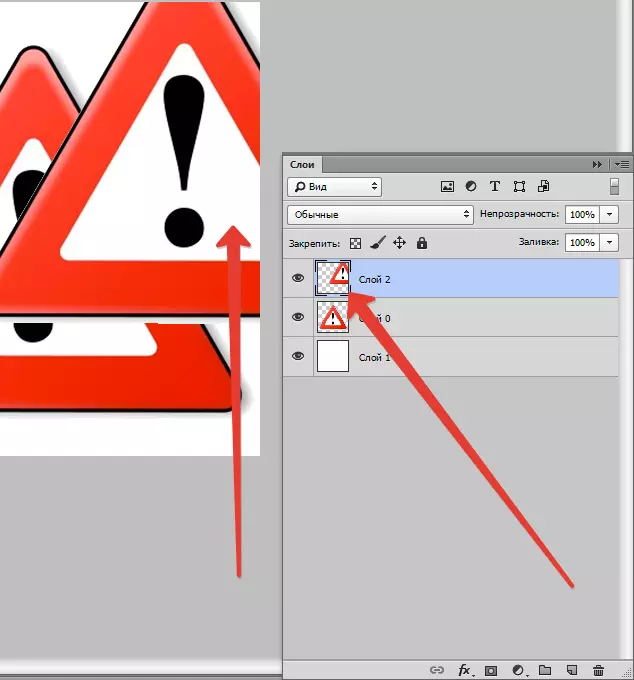
Hvis vi har planene om å lagre et tidsintervall, kan kopieringsprosessen akselereres. Velg "Redigering", for dette bruker vi "Hot" -knappene på tastaturet Ctrl + C (kopi) og Ctrl + V (Sett inn).
2. I kapittel "Lag" Flytt laget ned der det nye lagikonet er plassert.

Som et resultat har vi en kopi av dette laget. Det neste trinnet vi bruker verktøy "Bevegelse" (v) Ved å legge inn en kopi av objektet der vi vil ha det.
3. Med et valgt lag, klikk på settet med knapper Ctrl + J. , Jeg som et resultat, en kopi av dette laget. Så liker vi også i alle de ovennevnte sakene "Bevegelse" (v) . Denne metoden er enda mer rask enn tidligere.

Annen vei
Dette er den mest attraktive av alle metoder for kopiering av objekter, den minste tiden blir brukt på den. Klikk på samme tid Ctrl og Alt. , Klikk i hvilken som helst del av skjermen og flytt en kopi til ønsket rom.
Alt er klart! Den mest praktiske tingen her er at det ikke er nødvendig å utføre noen handlinger med leggingen av laget med en ramme, verktøy "Bevegelse" (v) Vi bruker ikke i det hele tatt. Lukker alt bare Ctrl og Alt. , Klikk på skjermen, vi får allerede en duplikat. Vi anbefaler deg å være oppmerksom på denne metoden!
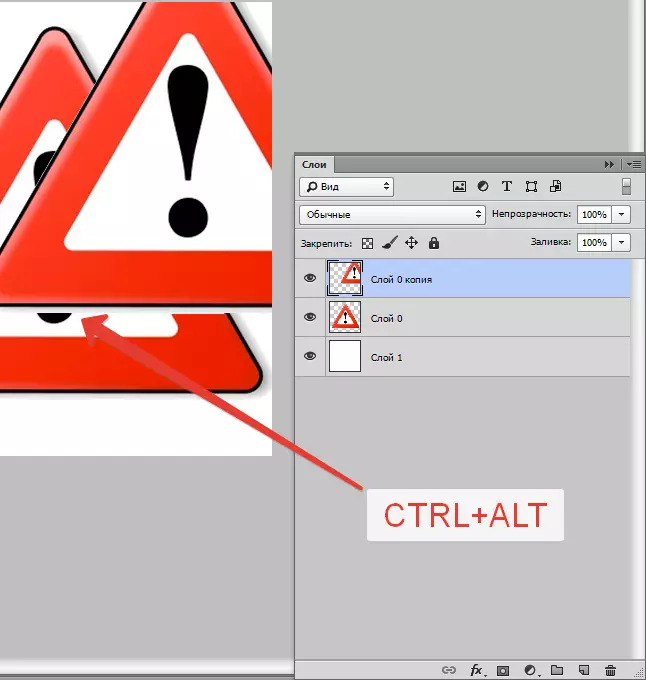
Dermed har vi studert måter å lage kopier av filen i Photoshop!
